【パワーポイント】録音した音声だけを保存できる?できなくは、ない!

録音したナレーションだけを保存って、できるのかな?

録音方法によるんだよなぁ。
- オーディオの録音で録音した音声は、右クリックから保存できる
- スライドショーの記録、画面録画で録音した音声は、動画形式でしか保存できない
- 録音した音声を保存する目的なら「ボイスレコーダー」が便利
【パワーポイント】録音した音声の保存
ナレーション付きのパワーポイントは、動画として保存できますよね。
じゃあ、mp3など、音声ファイルとして保存はできるのでしょうか?
「オーディオの録音」で録音した音声、または「スライドショーの記録」でも、カメラをオフにして録音していれば、保存できます。
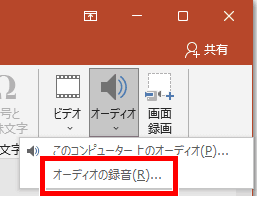
録音した音声の保存方法
ステップ1
挿入した音声アイコンを「右クリック」→「メディアに名前を付けて保存」をクリックします。
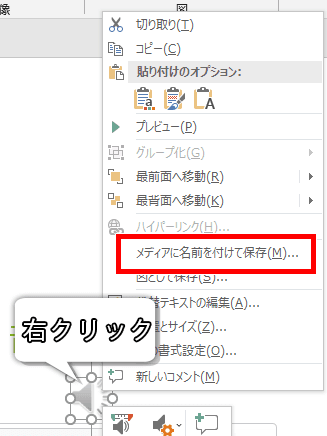
ステップ2
あとは、保存場所を選んで「保存」をクリックすれば、録音した音声を保存できます。
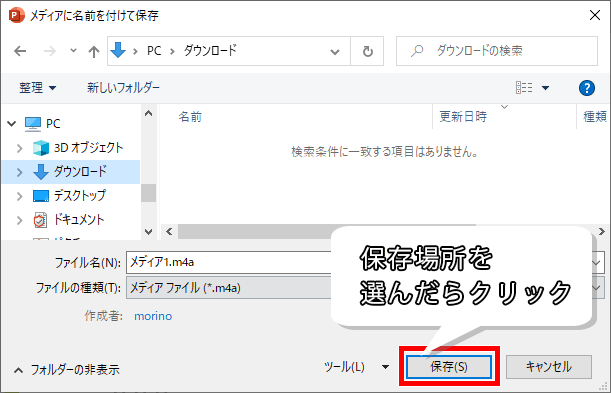

ちなみにファイル形式はm4aだぜ。
mp3形式で保存するには

mp3にはできないの?

変換するしかないな。m4aからmp3に変換できるサイトもあるぜ。
例えば「Convertio」というサイト。
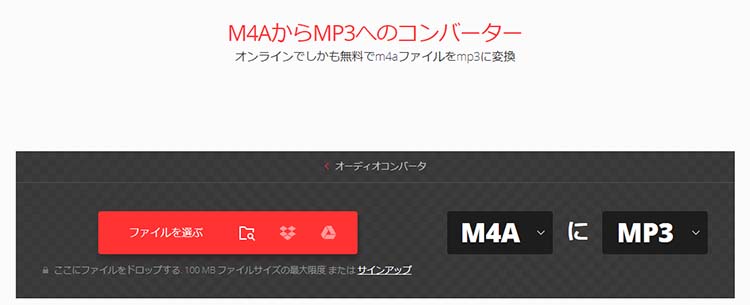
使ってみたので、やり方も載せておきますね。
ステップ1
この画面に、m4a形式の音声ファイルをドラッグ&ドロップします。

ステップ2
あとは、「変換」をクリックするだけ。

ちなみに、無料では100MBのファイルまでしかできないようです。
※もりのも普段使いしているサイトではないので、ご利用は自己責任でお願いします。
画面録画やスライドショーの記録で録音した音声は保存できる?

でき……ねぇぜ。

oops。
画面録画やスライドショーの記録は、動画ファイルとして保存されます。
音声のみを保存するには、保存した動画ファイル(mp4やwmv)をmp3などに変換しなければなりません。
変換ソフトなどを使って変換しちゃってください。

あぁ、やばい……面倒くさそうだ。
音声だけを保存したいなら、パワポ以外のアプリを使え!
録音した音声を保存したいなら、パワーポイントにこだわる必要はありません。
Windows10に標準装備された「ボイスレコーダー」でも、録音ができますよ。
ステップ1
画面の一番左下に「ここに入力して検索」(または虫眼鏡のアイコン)がありますよね。
ここに「ボイス」と検索してみてください。
最も一致する検索結果に「ボイスレコーダー」が出てくるので、クリックします。
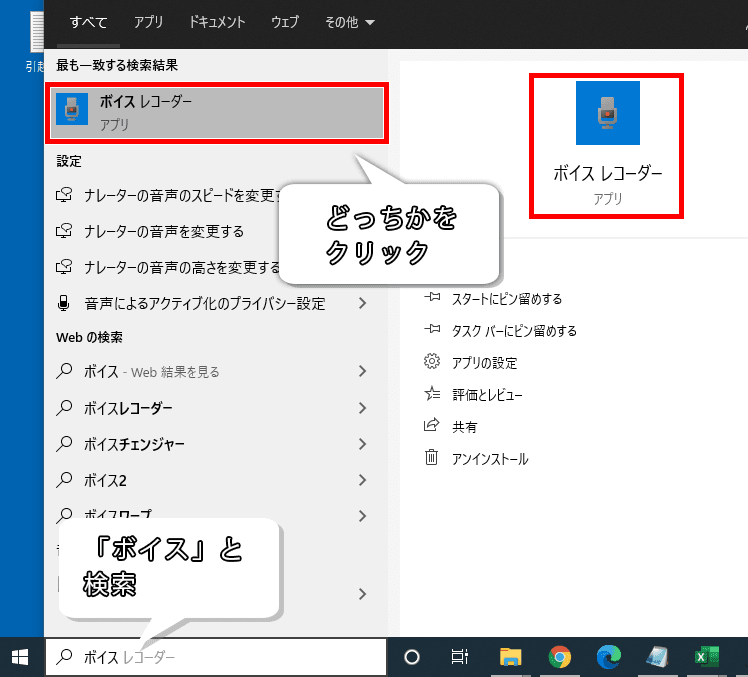
ステップ2
ボイスレコーダーの画面が出てきました。
マイクのアイコンをクリックすれば、録音が始まります。
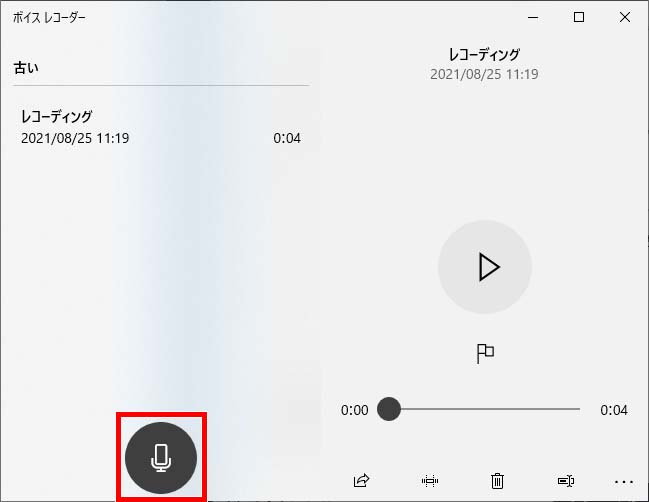
ステップ3
録音が開始されました。
終わったら、真ん中の停止ボタンをクリックです。
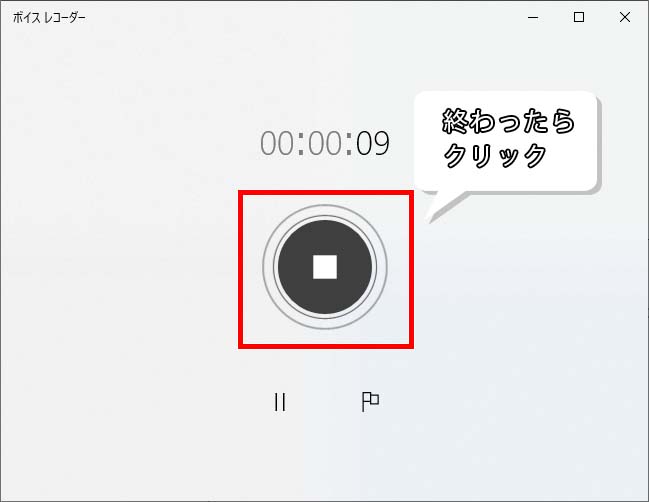
完了!
録音が終わったら、すぐに保存されます。
保存したファイルの保存場所は、「右クリック」→「ファイルの場所を開く」で確認できます。
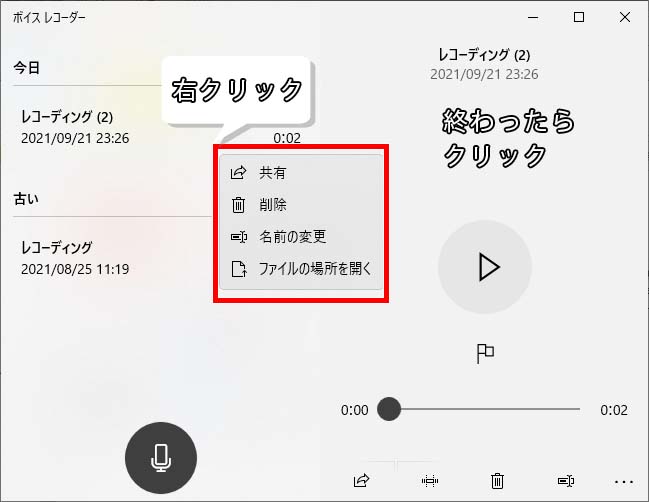
初めから録音した音声の保存が目的だったら、「オーディオの録音」か「ボイスレコーダー」を使いましょうね。
それでは、お疲れさまでした!
- オーディオの録音で録音した音声は、右クリックから保存できる
- スライドショーの記録、画面録画で録音した音声は、動画形式でしか保存できない
- 録音した音声を保存する目的なら「ボイスレコーダー」が便利

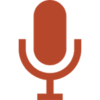
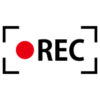










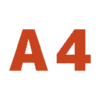




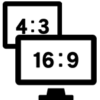


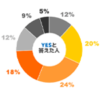


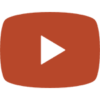

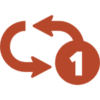
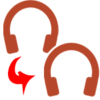
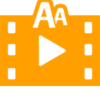









ディスカッション
コメント一覧
まだ、コメントがありません